آموزش تغییر کالر آیدی در سیستم عامل اندروید
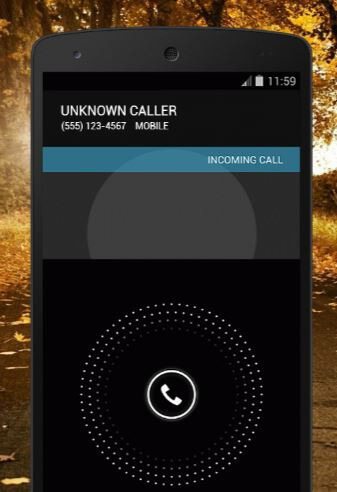
حتما تاکنون برای شما هم پیش آمده که قصد برقراری تماس تلفنی بدون نمایش شماره تلفن اصلی خود را داشته باشید و یا به نوعی خواهان برقراری تماسی با یک کالر آیدی جعلی باشید. خوشبختانه، سیستم عامل اندروید این امکان را برای کاربران خود فراهم آورده است. در صورت نیاز شما میتوانید کالر آیدی خود را مخفی کرده و یا آن را تغییر دهید. با استفاده از این قابلیت، شخص دریافت کننده تماس قادر به دیدن شماره تماس واقعی شما نخواهد بود. در ادامه به آموزش تغییر کالر آیدی در سیستم عامل اندروید خواهیم پرداخت. بنابراین با موبایل کمک همراه باشید.
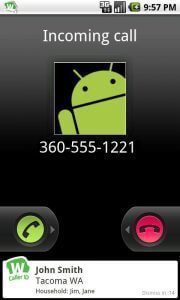
بیشتر بخوانید: شماره تماس تعمیرات موبایل
استفاده از اپلیکیشن Caller ID Changer
یکی از روشهای تغییر کالر آیدی استفاده از اپلیکیشنی به نام Caller ID Changer است. در صورتی که این اپلیکیشن در گوشی هوشمندتان نصب نیست به فروشگاه گوگل پلی (Google Play Store) مراجعه کرده و به راحتی این اپلیکیشن را دانلود و نصب نمایید. پس از نصب اپلیکیشن میتوانید با لمس آیکون آن در منوی اپلیکیشنها و یا هوماسکرین نسبت به اجرای آن وارد عمل شوید.
قدم بعدی وارد کردن کالر آیدی جعلی مورد نظرتان است. بدین منظور بر روی فضای خالی در قسمت Caller ID ضربه بزنید. سپس شماره تلفنی که مایل هستید برای شخص دریافت کننده تماس به جای شماره تماس اصلی شما نمایش داده شود را وارد نمایید.
در مرحله نهایی تنها نیاز است که تماس تلفنی مورد نظر را برقرار کنید. به منظور انجام این عمل در کنار بخش با عنوان To شماره تلفنی که قصد تماس با آن دارید را وارد نمایید. لازم به ذکر است که این اپلیکیشن قابلیت تغییر صدا را نیز فراهم میکند. به منظور تغییر صدا، آیکون چرخ دنده که در قسمت پایین و سمت راست صفحه مشخص است را انتخاب کنید. سپس گزینه Change voice را انتخاب کرده و پس از آن با دو گزینه “Male” و “Female” رو به رو میشوید که با انتخاب هر کدام از این گزینهها میتوانید صدای خود را به حالت مردانه و یا زنانه تغییر دهید.
پس از انجام تمامی مراحل ذکر شده، به منظور برقراری تماس تلفنی بر روی گزینه Dial در پایین صفحه نمایش ضربه بزنید. پس از ایجاد تماس تلفنی، کالر آیدی جعلی مد نظرتان بر روی صفحه نمایش گوشی فرد دریافت کننده تماس ظاهر خواهد شد.
استفاده از اپلیکیشن RingCentral
اپلیکیشن RingCentral را به طور رایگان از فروشگاه گوگل پلی دانلود و در گوشی اندرویدیتان نصب کنید. سپس از طریق منوی اپلیکیشنها یا هوماسکرین دستگاه اپلیکیشن RingCentral را اجرا کنید. بر روی سه خط سمت چپ در قسمت بالای صفحه نمایش ضربه بزنید. با انجام این عمل منوی این اپلیکیشن به نمایش در خواهد آمد.
به منوی Caller ID مراجعه نمایید. سپس از این منو، گزینه My Mobile App Settings و پس از آن گزینه Caller ID را انتخاب کنید. پس از انجام این عمل منوی Caller ID برای شما به نمایش در خواهد آمد. در منوی Caller ID لیستی از شماره کالر آیدیهای جعلی مختلفی که قادر به استفاده از آنها هستید ارائه میشود.
در انتها و پس از انجام مراحل فوق، نیاز به تغییر کالر آیدی دارید. به منظور انجام چنین عملی، شماره مورد نظر خود را از لیست شمارههای کالر آیدی انتخاب کنید. با انجام این عمل، شماره کالر آیدی انتخابیتان به شماره اصلی شما (در واقع جعلی است) تبدیل میشود. حال در زمان برقراری تماس تلفنی، شماره کالر آیدی انتخابی بر روی صفحه نمایش گوشی شخص دریافت کننده تماس ظاهر خواهد شد.
بیشتر بخوانید:





















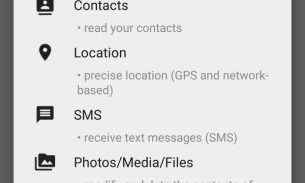
داداش اینا کار میکنن ولی باید گوشی روت بشه من روت کردم الانم تستفاده میکنم
هیچکدوم اینها در ایران کار نمیکنه فقط امریکا انگلیس ایتالیا وکانادا رو ساپورت میکنن حتی اگه شارژ کنی اکانتت رو اخری که اصلا نیست و چند نام مشابه وجود داره ای کاش اگر وتقعا مطلب رو تست کرده بودید لینک برنامه ها رو میذاشتید.اگر برنامه ایی دارید که این قابلیتها رو داره لینک فروش بزارید من میخرم و خیلی های دیگه ولی نبست.حتی هندس فری تغییر صدا هم انچنان کاربردی نداره اگر اونم دارید لطفا برای فروش قرار بدید.
سلام ببخشید من گوشیم دو سیم کارتس بعد برنامه شاد رو روی سیم کارت دوم نصب کردم ولی بعضی مخاطبین مزاحمی که توی سیم کارت اول بودن جز مخاطبین شاد شدن.الان جریان چیه و چرا اینطوری شده؟ایا اونا میتونن بفهمن که من وارد شاد شدم با اینکه هیچ وقت شماره سیم کارت دوم من رو نداشتن؟